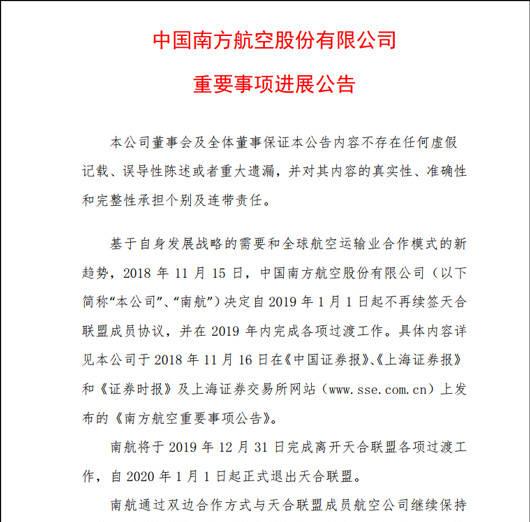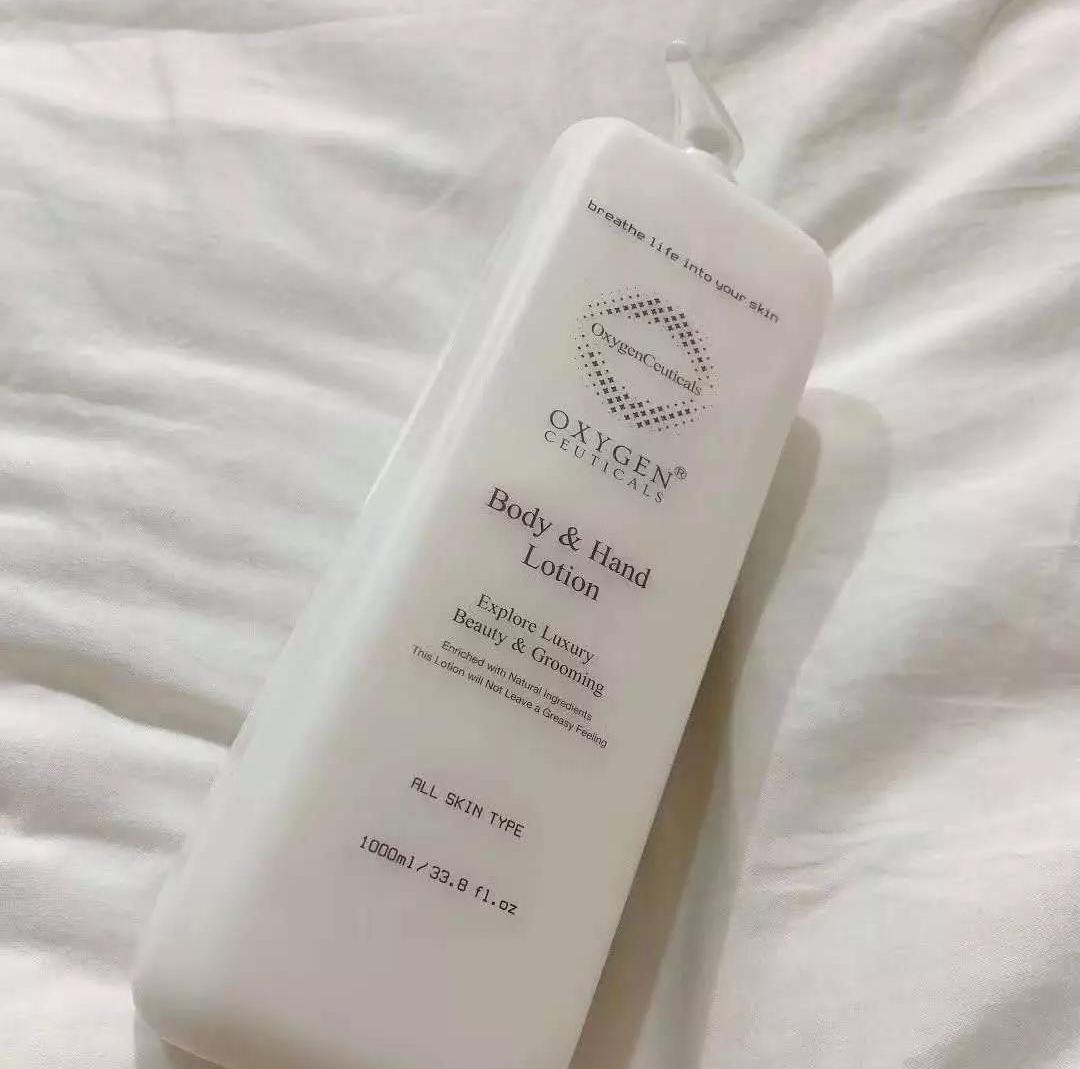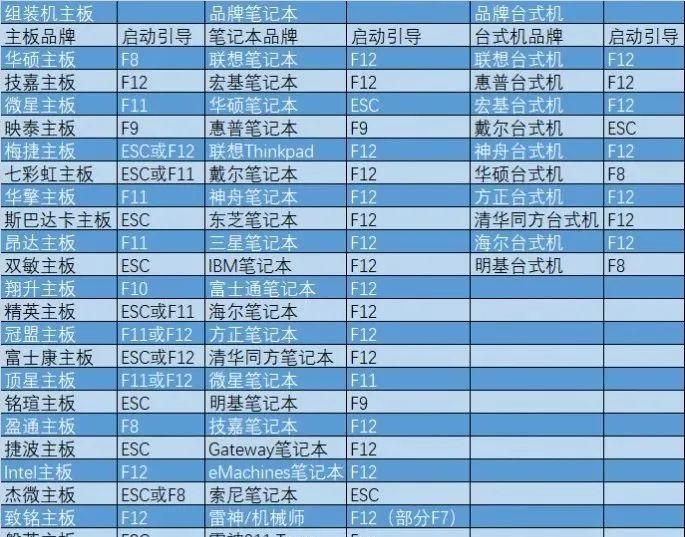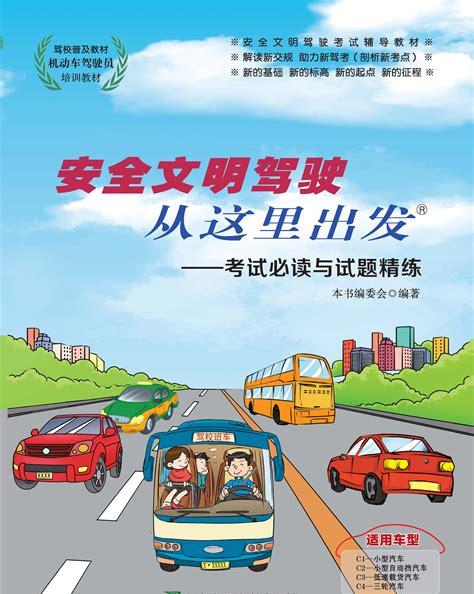打印机实用宝典
//只传大连前途银不传外银的江湖秘籍//

问你个问题

小朋友,在打印机使用过程中你是否有许多问号?那些造成你无法打印的情况是什么原因导致的呢?今天就跟我一起了解一下几种常见的打印机故障问题及解决方案吧~
Paragraph 1 打印机未开机

对,你没看错,这种小问题确实存在(手动狗头滑稽)尤其是在节假日上班后的第一天同事们很容易犯这种常识性错误,正常上班时基本上打印机都会打开,但是在假期有人轮休时可能打印机会忘记打开电源,所以,当你的电脑显示无法打印时,请查看一下打印机状态,也许你就轻轻地那么一按电源键,唉?!~打印机它就满血复活了呢~
Paragraph 2 “暂停打印”导致无法打印
win10:控制面板→设备和打印机/打印机
(没有控制面板 设置→设备→打印机和扫描仪)
win7:开始 → 设备和打印机
Paragraph 3 脱机使用打印机
处于脱机状态的打印机是无法使用的,这是由于打印机处于关机状态或者连接打印机的电脑关机,也有可能是打印机的数据线没有插好导致,这时需要检查打印机是否开机、是否和电脑连接正常,可尝试对打印机进行开关机操作,如果电脑上显示打印机脱机,需要给打印机脱机设置√勾掉,可以按照以下操作解除脱机状态。
取消脱机使用.jpg
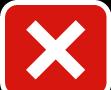
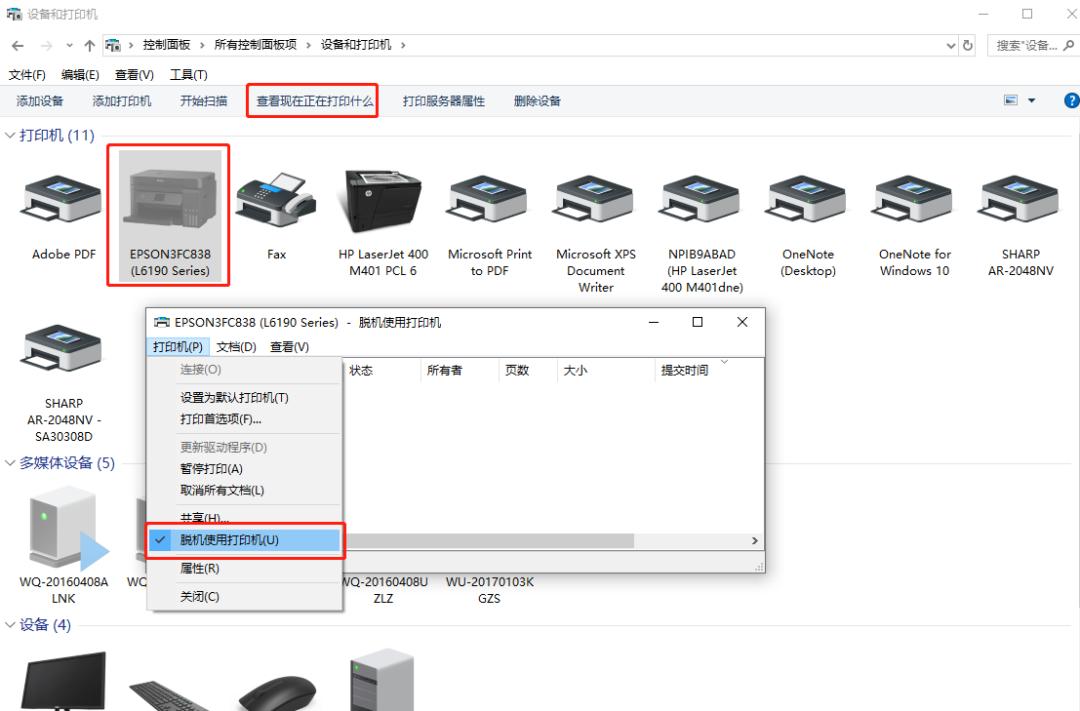
/ 步骤同Paragraph 2 /
Paragraph 4 出现打印错误情况
造成打印错误原因有很多,USB数据线过长、USB口供电不足、USB接口松动、打印驱动部分丢失、打印服务出错等都会导致文档打印错误。此外,一般网页上直接复制到Word中的内容在进行打印时容易出错,带图片超出了可打印机范围的文档在打印时也容易出错,某些内容在转换成打印机支持的语言时无法转换导致的文档出错,这时可以把文档转换成PDF格式后再进行打印,或者把文档中的内容复制到一个新的文件中并保存。一个打印错误卡在打印队列中不仅自己无法打印,还会影响到其他用户使用打印机,遇到打印错误后需要两至三次在打印队列中删除错误的文档,断开打印机电源30秒后重新打开以清除队列中错误的文档。
Error 404
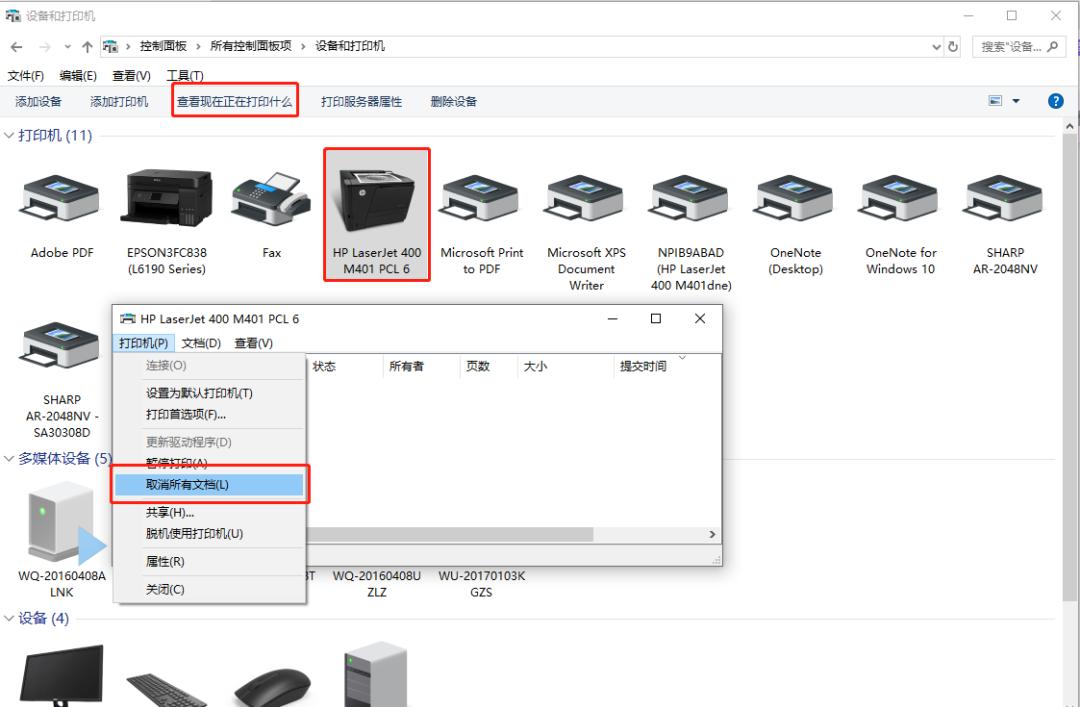
/ 或右键一一单击删除队列错误文档 /
Paragraph 5 打印机驱动问题
Paragraph 6 打印机选择错误
系统中每一个打印机,都会保留在设备和打印机记录中,就算不再使用也会一直存在,并且打印机名称基本上一样,很难区分,但是正常能使用的也就两个左右,很多时候明明选择了打印机,也看着正常,但就是无法打印,这就要检查是否选错了打印机,我们公司暂时可选择以下几个打印机使用,建议大家将SHARP打印机设为默认打印机。
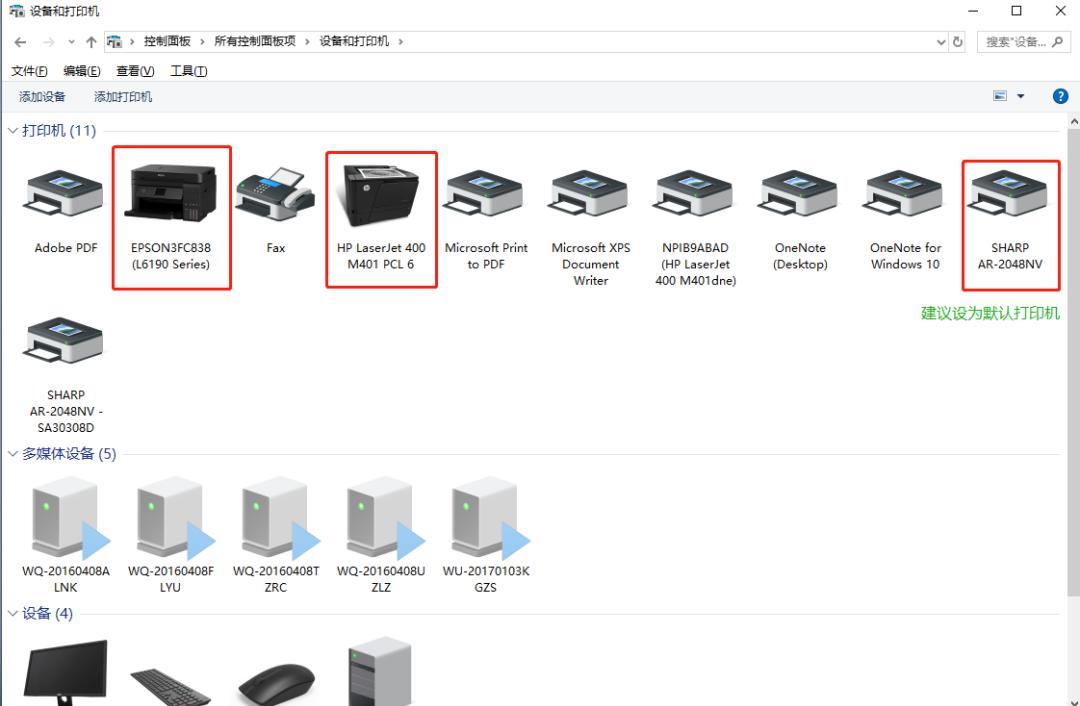
/ 可供选择使用的打印机 /
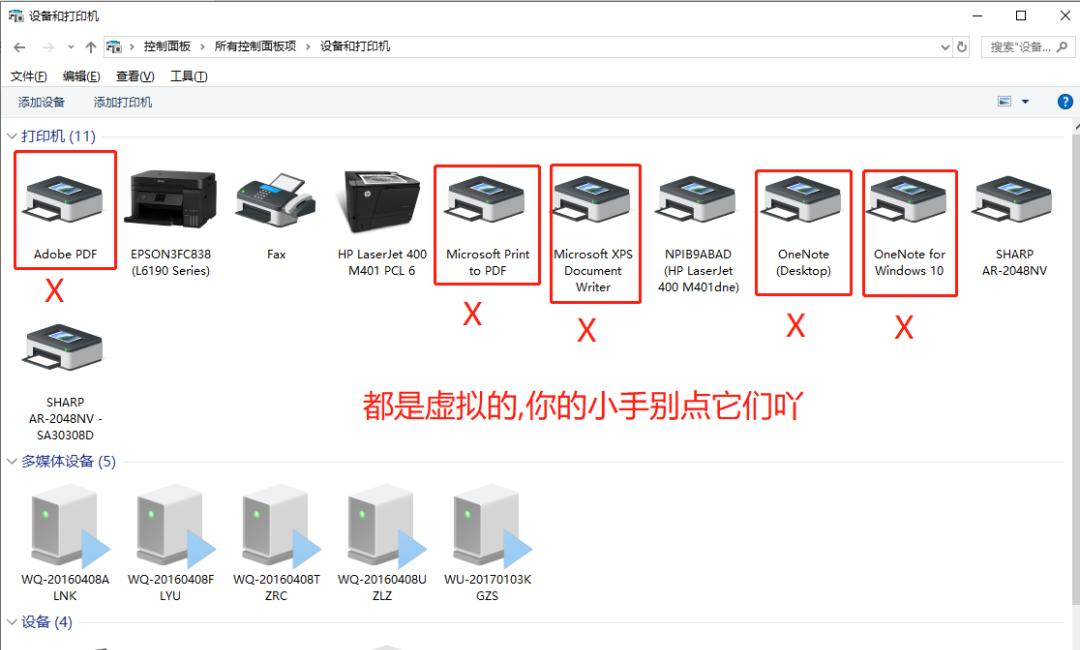
/ 一些系统虚拟打印机 /
Paragraph 7 打印机端口确认
部分打印机因为数据线拔插或断电重启等情况,打印机的USB端口重新安装并识别,所以导致打印机端口识别出错。在USB连接中,如果选择“USBxxx(x表示数字)”作为打印机端口,并且显示与计算机连接的打印机名称,则打印机端口正确。看到两个以上的端口,选择“USB00x(x最大值)”那一个。如果没有显示带任何端口的打印机名称,则可能没有正确安装打印机驱动程序。重新给打印机指定端口,详细步骤如下:
打印机端口设置.jpg
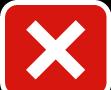
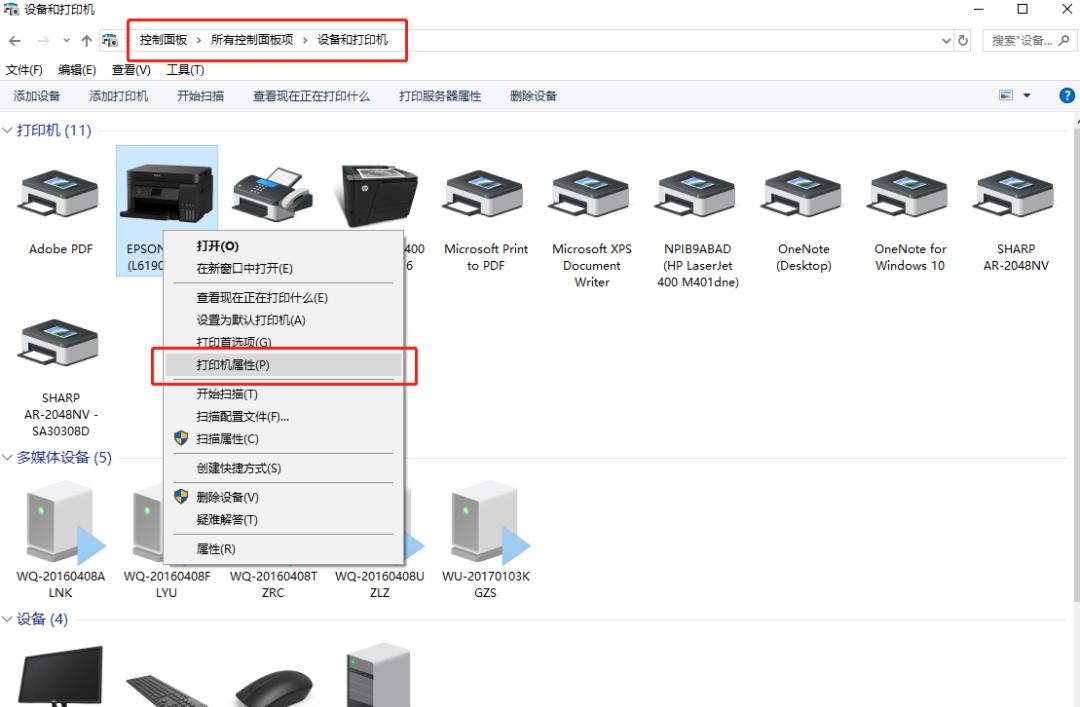
/ 设备和打印机→选中打印机 →右键 打印机属性/
打印机端口设置.jpg
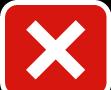
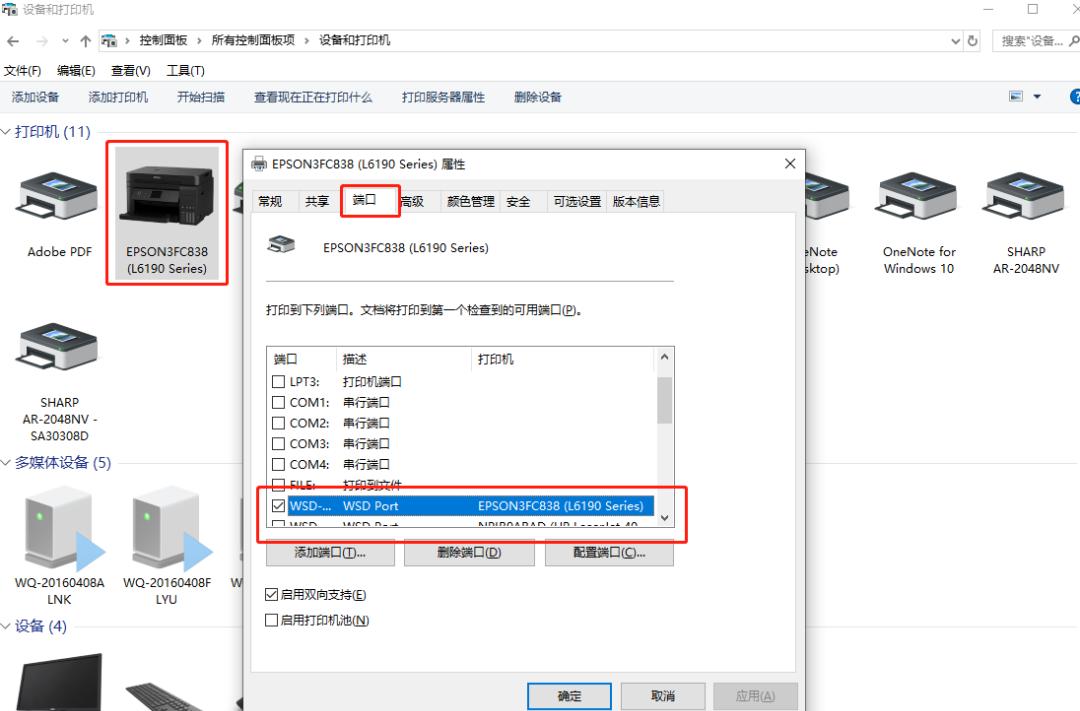
/ 打印机属性→端口→选择需更改的端口 /
Paragraph 8 打印机缺纸或卡纸

夏普出现类似√8符号即为卡纸
打印机缺纸在纸盒中添加复印纸即可继续使用,打印机在频繁使用过程中,常常会出现纸张卡纸的故障,出现这些故障后需分情况解决,以夏普为例:

①
纸盘卡纸:可以把纸盘拉出打印机,把损坏的纸张从纸盘里拿出来,然后把完整的纸放好(检查纸是否受潮,如果潮湿建议换纸)

②
输出区域卡纸:输出区域卡纸的话,大部分纸张会卡在打印机内,解决方法是通过侧面门取出纸张,因为这样可以顺着辊轴拉出来。

③
打印机中间卡纸:看看放纸张能拉下来的话就慢慢向下拉出来。如果看不到,就要打开顶盖区域找纸张,如果纸张附着在纸盘中,可以尝试通过纸盘上部或从顶盖区域把它拉出。
注意事项
如果取出卡纸后,机器还显示类似√8符号,可尝试重新开关一下右侧的拉门
注意操作过程中不要造成机内留有纸屑,如果有小纸张或碎片卡在打印机内无法用手取出,可尝试用镊子取出
以上操作如都无法取出卡纸,或确认有卡纸但卡在机器内部看不到,不要强行取纸,请找行政人员联系专业维修人员处理
1
END
1
封面 I 小奇怪
排版 I 小奇怪
整理 I 小奇怪